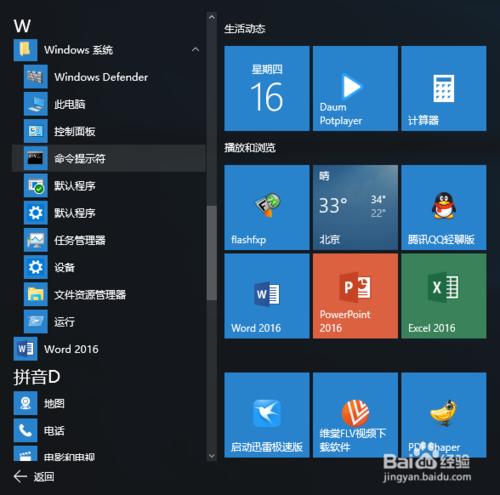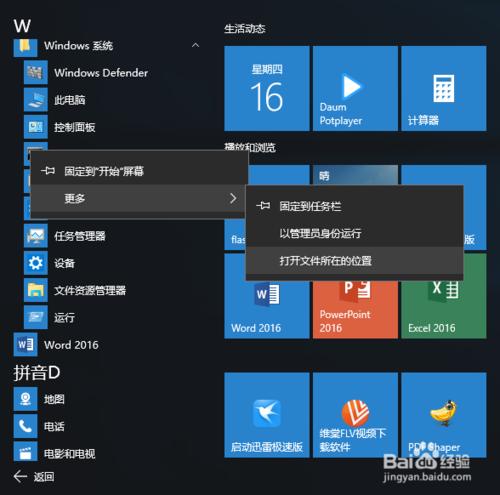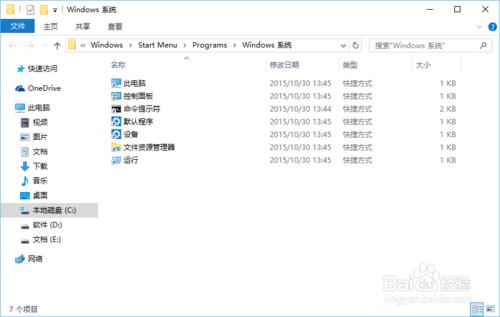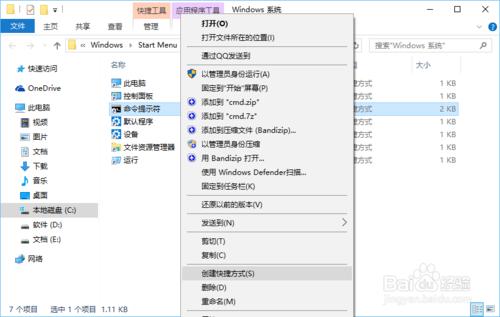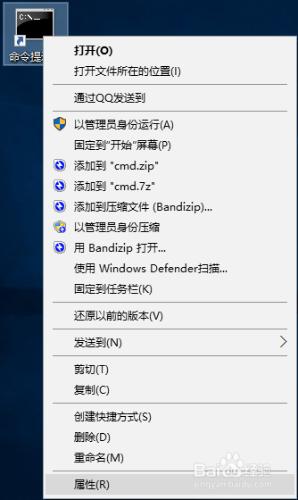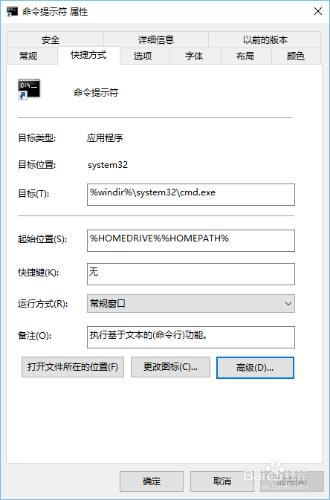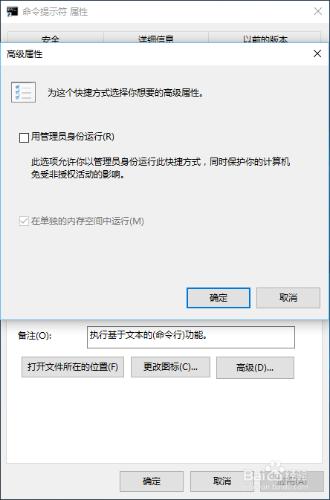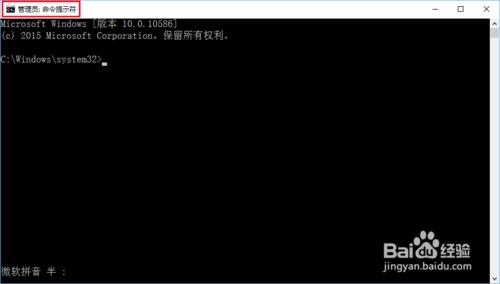命令提示符的開啟分為兩種,一種沒有管理員許可權,一種以管理員身份執行,第二種的許可權範圍更大些,我們在做系統設定時都會需要以管理員身份執行命令提示符。這裡講一個雙擊就能以管理員身份執行cmd的方法。
方法/步驟
在開始選單中找到命令提示符,在Windows系統資料夾中。
右鍵,選擇“開啟檔案所在的位置”。
在C盤一個資料夾中找到命令提示符的一個快捷方式。
右鍵,再為其建立一個快捷方式,如下圖:
然後將它移動到桌面。
右擊它,選擇屬性,開啟屬性面板
在屬性面板,快捷方式欄,點選“高階”按鈕。
彈出“高階屬性”視窗,可以勾選“用管理員身份執行”。並確定退出。
開啟這個快捷方式,看到左上角標題為:管理員:命令提示符
因為樓主經常忘記以管理員執行,索性讓其開啟就是管理員執行。